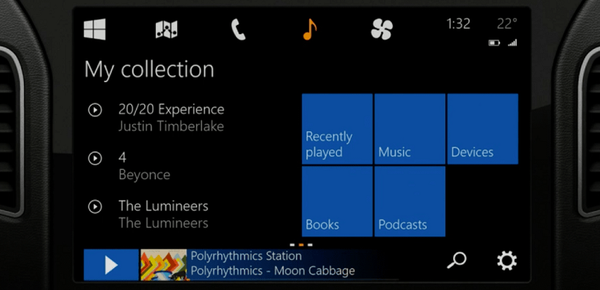У овом низу чланака желим да говорим о Мицрософт Виндовс Деплоимент Сервицес (ВДС) технологији и Виндовс Аутоматед Инсталлатион Кит (ВАИК) и како их можете користити за имплементацију Виндовс 7 и Виндовс 2008 Р2 у вашу пословну мрежу. .
Овај низ чланака састојат ће се од 4 дијела у којима ћемо се сукцесивно упознати с поступком инсталирања ВДС улоге на Виндовс 2008 Р2 Сервер, у 2 и 3 дијела приказаћу методологију за рад с ВАИК-ом, креираћемо потребне датотеке одговора кмл које су потребне за поједностављење поступка инсталације, а на последња 4 дела показат ћу како на инсталацијску слику можете додати потребне управљачке програме уређаја. Претпостављам да сте већ инсталирали Виндовс 2008 Р2 сервер и имате основне вештине за рад са њим.
Садржај циклуса:
- Инсталирајте и конфигуришите ВДС улогу
- ВДС. Креирајте и прилагодите ВДСУнаттенд.кмл
- ВДС. Креирајте и прилагодите ИмагеУнаттенд.кмл
- ВДС. Интеграција возача
Стварно ми се свиђа због увођења система улога и функција у Виндовс 2008 Р2, сада нема потребе да имате при руци дистрибуцију ОС-а приликом инсталирања ове или оне услуге. Стога да бисте инсталирали ВДС, идите на конзолу Управитеља сервера и кликните на дугме Додај улогу. Као резултат, појављује се чаробњак за уградњу улога..

Кликните на дугме Даље. Изаберите улогу Виндовс Деплоимент Сервицес и поново Нект.
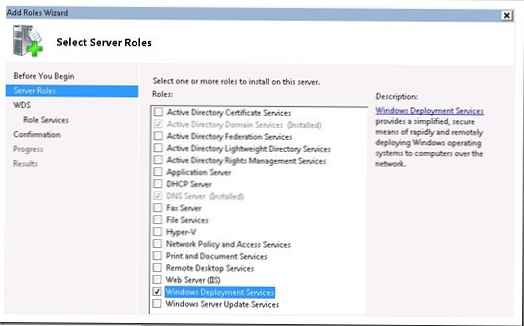
Морају се испоручити следеће услуге: Сервер размештања и Транспортни сервер (по дефаулту ће бити проверити) Кликните Даље.
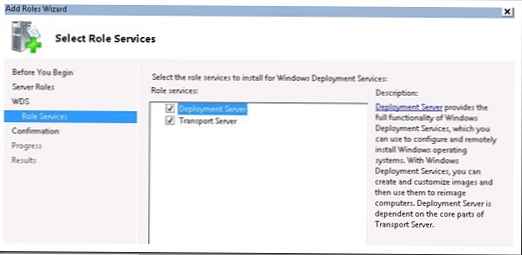
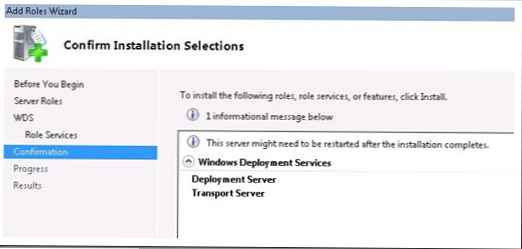
Уопштено, све, инсталација ће почети, с резултатима инсталације приказани на екрану.
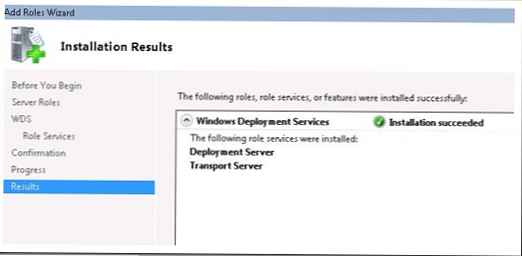
Након што је инсталација завршена, идите на Административне алате и отворите конзолу Виндовс Деплоимент Сервицес. Када први пут кликнете на сервер, појавит ће се прозор упозорења који каже да ВДС још увијек није конфигуриран:
Виндовс Деплоимент Сервицес није конфигурисан.
Овај сервер није конфигурисан. Да бисте конфигурисали овај сервер, прво проверите да ли сте локални администратор.
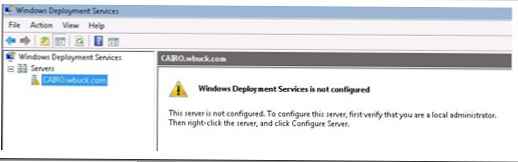
Кликните десним тастером миша на сервер и изаберите "конфигурирај". Следећи чаробњак ће се покренути, пре постављања ВДС-а, морате бити сигурни да ваша инфраструктура испуњава наведене захтеве (инсталиран је Ацтиве Дирецтори домен, постоји ДХЦП, ДНС). Кликните на дугме Даље.
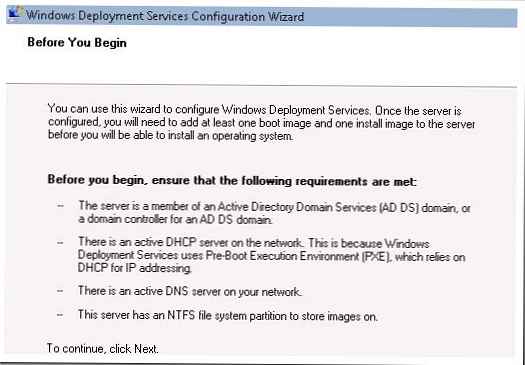
Специфицирајте мапу за датотеке удаљене инсталације. Према ниже наведеним захтевима, морате бити сигурни да је величина одабране партиције довољно велика за смештање датотека са сликама.
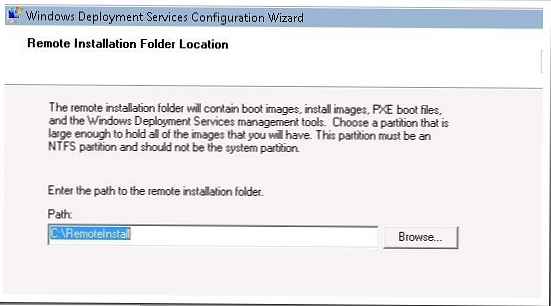
Затим конфигуришите ПКСЕ. У овом случају, имамо прилику да конфигуришемо аутоматско креирање рачунарских налога у Ацтиве Дирецтори-у и повежемо овај налог са физичким рачунаром. Ради једноставности, изабрао сам „Одговори на све рачунаре“.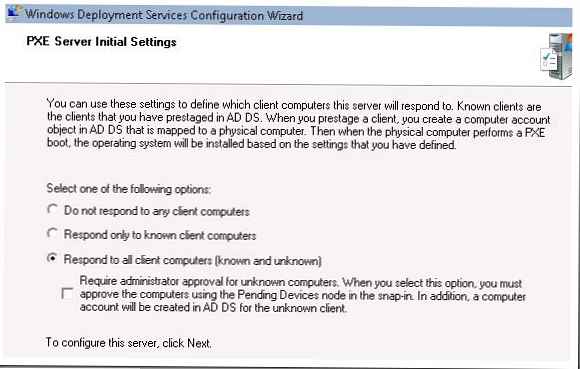
Тада нам се пружа могућност да на сервер додамо инсталационе слике. Оставио сам квачицу „Додај слике на сервер сада“, као резултат ће се појавити чаробњак за додавање слика.
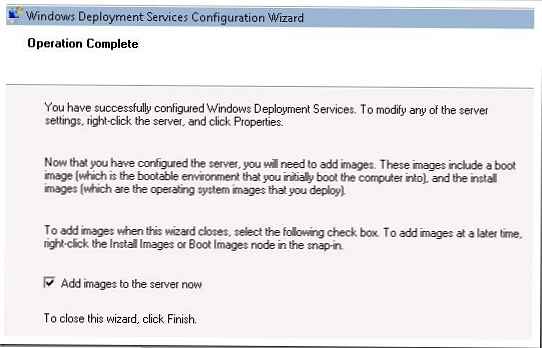
У овом тренутку додаћу слику за покретање програма и програм за инсталацију за Виндовс 7. Те слике се могу наћи у дистрибуцији ДВД-а Виндовс 7 у мапи извори. Требат ће вам двије датотеке инсталл.вим и боот.вим. Копирао сам ове две датотеке на ВДС сервер у фасцикли "Ц: Виндовс7_Имагес".
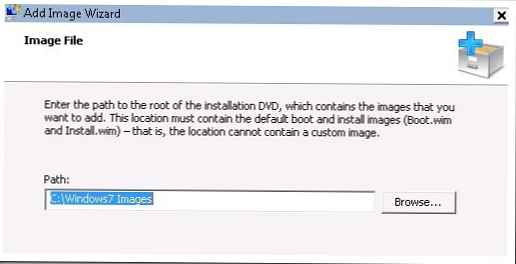
Сада можемо да створимо нову групу слика или одаберемо постојећу. Направио сам нову групу за слике под називом "Виндовс 7".
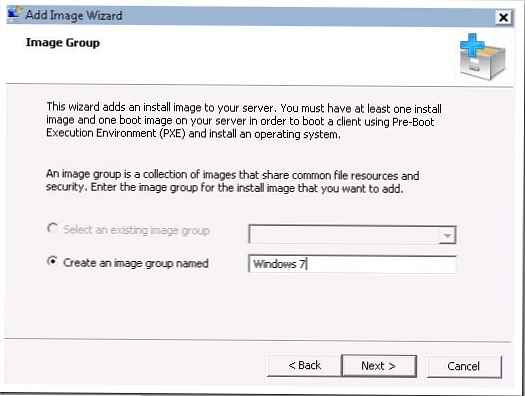
Чаробњак је видео обе моје слике: боот - боот.вим и инсталација - инсталл.вим.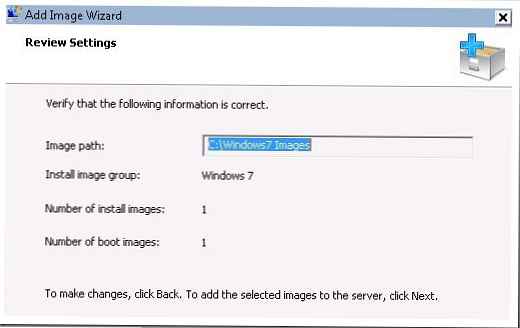
Сада су обе слике додате на сервер и биће приказане у ВДС конзоли.
Први снимак слике приказује инсталациону слику Виндовс 7. Други приказује слику покретача.

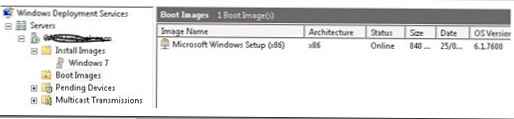
Овим се закључује први део овог чланка. У другом делу прећи ћемо на Виндовс Аутоматед Инсталлатион Кит („ВАИК“), где се фокусирамо на аутоматизацију преузимања ПКСЕ-а и креирање ВДСунаттенд.кмл датотеке.